FirPE電腦版是一款免費提供給用戶使用的無廣告PE制作類軟件,這款軟件內為用戶提供了超多實用的功能,用戶能夠在這款軟件中在PE系統里進行系統安裝,并且還能適配用戶在不同的電腦主板硬件系統中進行使用,還能有效的提高系統安裝效率,感興趣或者有需要的小伙伴就快來kk網站下載體驗一下吧。

FirPE常見問題
問: 為什么FirPE寫入器檢測不到U盤(或U盤信息不全)?
答: 請運行兼容性檢測,并以管理員身份運行FirPE寫入器。
問: FirPE寫入器選項要設置嗎?怎么設置?
答: 一般默認設置即可,無需手動再設置。
問: WinPE是否帶有一健還原或類似于一健還原的功能?都支持什么格式?純凈嗎?
答: 有的,EasyRC支持 GHO WIM SWM ESD ISO,DISM++支持 WIM SWM ESD。工具保證無病毒無推廣無流氓。
問: 怎么判斷我的電腦是新機型還是舊機型?
答: 一般直接進入Win10PE,Win10PE無法進入時則考慮Win03PE。
問: 為什么啟動U盤沒有顯示引導菜單,直接進入PE了?
答: 正常現象,BIOS啟動模式才會顯示引導菜單,UEFI啟動模式只能引導Win10PE,故不顯示引導菜單,直接進入Win10PE。
問: Win10PE可以連接WIFI嗎?
答: 一般是支持的。Win10PE默認自帶了大部分網卡驅動,但還無法支持所有的網卡設備,您可自行下載“萬能網卡插件”使用。
問 : 為什么啟動盤制作完成后只能看見EFI分區?
答: 啟動盤制作失敗,請重新制作。
問: 為什么制作u盤啟動盤后顯示兩個盤?
答: 正常現象,Win10原生支持U盤分區,目前還沒有辦法完全隱藏U盤啟動分區[EFI分區]。
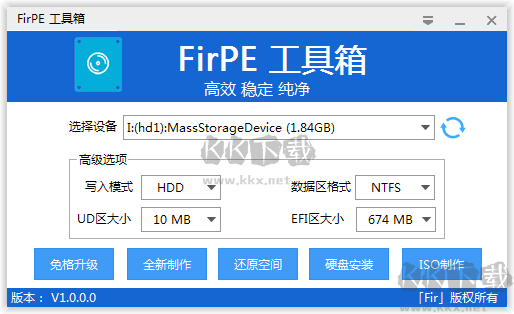
FirPE使用教程
如何制作啟動盤進PE:
1、準備
一個最少8G的U盤(建議16G或以上)
下載好的系統鏡像
2、制作PE啟動盤
①下載完畢后,打開FirPE寫入器并且插♂入U盤
②確認“待寫入U盤”為您剛剛插♂入需要制作PE啟動盤的U盤后點“全新制作”(默認配置即可,無須和上圖的選項一致)
點擊按鈕前請確定U盤內的重要數據已備份好
③喝杯茶稍等幾分鐘~
④此時PE啟動盤已經制作完畢,點擊“完成安裝”并準備好重啟電腦安裝系統
2、復制鏡像文件
把下載的系統鏡像復制到U盤內(放在哪里無所謂,只要是放在U盤就行)
3、首先插上U盤(電腦當然要重啟啦),選擇U盤啟動即可進入正式系統安裝步驟(略)
關于插件:
從FirPE-V1.4.5起開始兼容Edgeless插件,用戶可自由選擇需要使用的插件,但目前還無法保證100%兼容性。啟動Win10PE后會自動加載插件包,Win03PE需要手動加載(只支持部分插件)
插件包使用方法:
①下載插件包
②將下載的插件包放入U盤的 FirPEResource 目錄內即可(無需解壓!無需解壓!無需解壓!)

FirPE軟件功能
1、系統安裝
2、系統備份
3、系統維護
4、輕度辦公
FirPE軟件特色
1、支持BIOS(Legacy)與UEFI兩種啟動模式,新老機型都可用
2、采用經過優化的U盤三分區方案,讓數據更丟失,U盤PE所在分區于系統下自動隱藏,PE區與數據區分別獨立,便于使用者對數據的各項操作
3、兼容性好,采用最新Windows10Pe系統,新老型號都適合,最小支持1G內啟動。
4、純凈,PE純凈是必要的,沒有捆綁,沒有惡意注入,相信是你需要的!
5、開始兼容Edgeless插件,用戶可自由選擇需要使用的插件
6、從FirPE-V1.4.5起開始支持手機MTP支持,用戶可在PE里直接連接手機進行傳輸文件。
FirPE硬件支持
采用經過優化的U盤三分區方案,同時支持BIOS(Legacy)與UEFI兩種啟動模式。結合一貫的“雙PE分治”理念,兩個PE分別接管不同的硬件范圍,可在支持主流硬件的基礎上,同時兼容以往多數舊硬件。U盤PE所在分區于系統下自動隱藏,PE區與數據區分別獨立,便于使用者對數據的各項操作。
FirPE更新日志
1.修復若干bug;
2.優化細節問題;

 FirPE正式版 v1.9.0889.46MB
FirPE正式版 v1.9.0889.46MB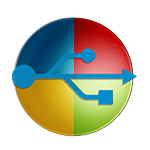 U盤檢測修復工具 v1.5綠色版3.9M
U盤檢測修復工具 v1.5綠色版3.9M 金士頓格式化修復工具 v2.0官方版341KB
金士頓格式化修復工具 v2.0官方版341KB U盤無法格式化修復工具Restore v3.7綠色版340KB
U盤無法格式化修復工具Restore v3.7綠色版340KB Mformat(U盤修復工具) v1.0中文版277KB
Mformat(U盤修復工具) v1.0中文版277KB RAW Tools v1.22中文綠色版6M
RAW Tools v1.22中文綠色版6M 2060 U盤閃存盤修復工具 v1.0中文免費版4.1M
2060 U盤閃存盤修復工具 v1.0中文免費版4.1M SDFormatter v4.0漢化版5.94M
SDFormatter v4.0漢化版5.94M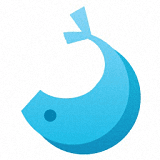 優啟通EasyU v3.7.2023.0506715M
優啟通EasyU v3.7.2023.0506715M WinUSB v3.7.0.1官方版5M
WinUSB v3.7.0.1官方版5M